- Miksi WWE 2K22 ei käynnisty?
- WWE 2K22 ei käynnisty, kuinka korjata?
- 1.Tarkista järjestelmävaatimukset
- 2. Suorita peli järjestelmänvalvojana
- 3. Tarkista pelitiedostojen eheys
- 4. Päivitä Microsoft Visual C++ Redistributable
- 5. Päivitä DirectX
- 6. Päivitä GPU-ajurit
- 7. Poista peittokuvasovellukset käytöstä
- 8. Asenna kaikki odottavat Windows-päivitykset
- 9. Poista virustorjunta- ja palomuuriohjelma käytöstä
- 10. Käynnistä peli ikkunatilassa (Steam)
- 11. Suorita puhdas käynnistys
- 12. Sulje taustaprosessit
- 13. Nollaa WWE 2K22
- 14. Asenna WWE 2K22 uudelleen
- Kuinka asentaa WWE 2K22 Windows 10:een Windows Defenderin kanssa?
- Kuinka korjata WWE 2K22 mustan näytön ps4/ps5?
- Toimiiko WWE 2K22 integroidulla näytönohjaimellani?
- Kuinka korjata WWE 2K22 -pelin käynnistymisongelma?
- Kuinka poistaa WWE 2K22 Steamista?
- Kuinka korjata WWE 2K22 ei avaa ongelmaa?
- Kuinka muutan näytön kokoa 2K22:ssa?
- Miksi GPU ei vastaa WWE 2K22:ssa?
- Kuinka muutan grafiikkaasetuksia WWE 2K22:ssa?
- Kuinka pelata WWE 2K22:ta halvemmalla PC:llä?
- Kuinka voin ottaa wwe2k22:n käyttöön Windows 10:ssä?
- Kuinka korjata WWE 2K22 -ryhmä, joka ei käynnisty PC:llä?
- Kuinka korjata wwek2k22 ei avaudu Steamissa?
- Mikä on WWE 2K22 -palomuuri?
Toinen versio WWE:n sarjasta julkaistiin viime viikolla, ja se on Visual conceptin kehittämä ammattimainen painivideopeli. Tässä pelissä on monia muutoksia, kuten hahmot ovat realistisempia parannuksia tilanimikkeissä – Universal-tila, GM-tila, kamerakulmat, Arena, yleisö ja korjaa monia viimeisimmän pelin bugeja. Kuitenkin, kuten muissakin videopeleissä, näyttää siltä, että WWE 2K22 -nimikkeellä on myös omat ongelmansa, kuten peli ei käynnisty alkupäivinä.
Miksi WWE 2K22 ei käynnisty?
WWE 2K22 on pelisuosittu maailmanlaajuisen valtavan fanikuntansa ansiosta, ja grafiikka on seuraavalla tasolla. Monet pelaajat pitävät pelistä ja antavat positiivisen arvostelun eri alustoilla. Vaikka peli on alkuvaiheessa julkaisunsa jälkeen, kehittäjät työskentelevät myös korjausten parissa ongelman ratkaisemiseksi.
Näyttää siltä, että WWE 2K22 -pelissä on joitain yleisiä ongelmia pelin käynnistyksessä tai pelattavuudessa, kuten muissa PC-peleissä, joissa pelaajiin saattaa vaikuttaa käynnistyksen kaatuminen tai käynnistymättä jättäminen. Joten on suuri todennäköisyys, että WWE 2K22 -pelisi ei käynnisty useista mahdollisista syistä, kuten vanhentuneesta grafiikkaohjaimesta, vanhentuneesta peliversiosta, puuttuvista tai vioittuneista pelitiedostoista, tarpeettomista taustatehtävistä jne.
Vanhentunut Windows-versio, Microsoft Visual C++ Redistributable -ongelmat, käynnistyspalvelut, virustorjuntaan liittyvät ongelmat, yhteensopimattomat PC-laitteet, peittosovellukset, ylikellotettu prosessori/GPU, DirectX-ongelmat jne. voivat aiheuttaa pelin käynnistysongelmia Windowsissasi. PC. Siirrymme nyt alla oleviin ratkaisuihin, joiden pitäisi auttaa sinua korjaamaan se.
WWE 2K22 ei käynnisty, kuinka korjata?
Nyt, tuhlaamatta enempää aikaa, mennään asiaan. Muista noudattaa kaikkia menetelmiä yksitellen, kunnes ongelma on korjattu. Jos peli silti häiritsee sinua käynnistymään kunnolla, ota yhteyttä tukeen saadaksesi lisäapua.
Mainokset
1.Tarkista järjestelmävaatimukset
Mainos
Ensin sinun tulee tarkistaa, vastaako tietokoneesi kokoonpano pelin järjestelmävaatimuksia vai ei. Joskus yhteensopimaton PC-laitteisto voi laukaista useita ongelmia pelin käynnistyessä. Olemme maininneet pelin vaatimukset, jotta voit tarkistaa kokoonpanosi.
| Järjestelmävaatimus | Minimi | Suositeltava |
| Käyttöjärjestelmä | Windows 10-64-bittinen | Windows 10-64-bittinen |
| Prosessori | Intel i5-3550/AMD FX 8150 | Intel i7-4790 / AMD FX 8350 |
| Muisti | 8 Gt | 16 Gt |
| Grafiikka | GeForce GTX 1060 / Radeon RX 480 | GeForce GTX 1070 / Radeon RX 580 |
| Suora X | 12 | 12 |
| Varastointi | 60 Gt | 60 Gt |
| Äänikortti | Direct X 9.0 | Direct X 9.0 |
| Grafiikkakortin RAM | 4 GIGATAVUA | 6 Gt |
2. Suorita peli järjestelmänvalvojana
Jos et käytä videopeliäsi järjestelmänvalvojan oikeuksilla, se voi aiheuttaa ongelmia pelin käynnistymisessä tai käynnistyksen kaatumisessa tai jopa pelin latautumatta jättämisessä jne. Joten on parempi ajaa pelin exe-tiedosto järjestelmänvalvojana. Windows-tietokoneellasi tarkistaaksesi, korjaako se ongelman vai ei. Tehdä niin:
- Oikealla painikkeella päällä WWE 2K22 exe-pikakuvaketiedosto tietokoneellesi.
- Valitse nyt Ominaisuudet > Napsauta Yhteensopivuus -välilehti.
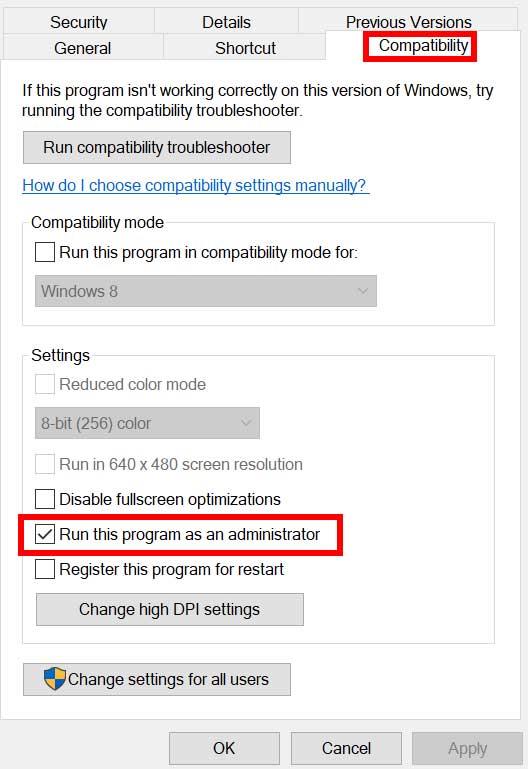
- Muista klikata Suorita tämä ohjelma järjestelmänvalvojana valintaruutu.
- Klikkaa Käytä ja valitse OK tallentaaksesi muutokset.
3. Tarkista pelitiedostojen eheys
Jos pelitiedostosi vioittuvat tai puuttuvat jostain odottamattomasta syystä, pelitiedostojen tarkistaminen ja korjaaminen pelin käynnistysohjelman avulla voi auttaa sinua paljon. Tehdä tämä:
Mainokset
- Tuoda markkinoille Steam > Napsauta Kirjasto.
- Oikealla painikkeella päällä WWE 2K22 asennettujen pelien luettelosta.
- Napsauta nyt Ominaisuudet > Siirry osoitteeseen Paikalliset tiedostot.
- Klikkaa Tarkista pelitiedostojen eheys.
- Sinun on odotettava prosessia, kunnes se on valmis.
- Kun olet valmis, käynnistä tietokone uudelleen.
4. Päivitä Microsoft Visual C++ Redistributable
- Siirry tietokoneellasi seuraavaan polkuun:
C:\Ohjelmatiedostot (x86)\Steam\steamapps\common\Steamworks Shared\_CommonRedist\vcredist
- Sinun pitäisi nähdä seuraavat kansiot:
- 2012\vc_redist.x64.exe
- 2013\vc_redist.x64.exe
- 2019\vc_redist.x64.exe
- Varmista vain, että suoritat kaikki nämä suoritettavat tiedostot. (Jos sinulla on eri kansioita, suorita vc_redist.x64.exe-tiedosto niissä kansioissa)
- Lopuksi käynnistä tietokone uudelleen korjataksesi ongelma.
5. Päivitä DirectX
- Siirry kohtaan C:\Ohjelmatiedostot (x86)\Steam\steamapps\common\Steamworks Shared\_CommonRedist\DirectX kansion polku.
- Suorita seuraavaksi DXSETUP.exe tiedosto DirectX:n uudelleenasentamista/päivitystä varten.
- Kun olet valmis, käynnistä tietokoneesi uudelleen ja ota muutokset käyttöön.
6. Päivitä GPU-ajurit
Vaikuttaa siltä, että useat vaikuttaneet pelaajat ovat raportoineet vanhentuneesta näytönohjaimesta. Jos käytät myös vanhentunutta näytönohjainta jonkin aikaa, varmista, että tarkistat päivitykset noudattamalla alla olevia ohjeita:
- Lehdistö Windows + X avaimet avataksesi Pikalinkkivalikko.
- Napsauta nyt Laitehallinta listasta > Tuplaklikkaus päällä Näytön sovittimet.
- Oikealla painikkeella käyttämässäsi näytönohjaimessa.
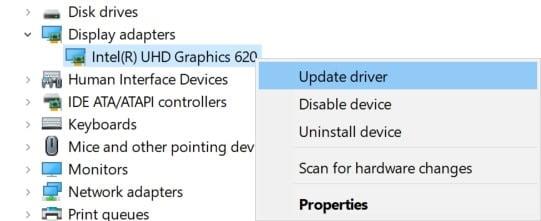
Mainokset
- Valitse seuraavaksi Päivitä ohjain > Valitse Hae ohjaimia automaattisesti.
- Jos päivitys on saatavilla, järjestelmä lataa ja asentaa sen automaattisesti.
- Kun olet valmis, käynnistä tietokone uudelleen ja ota muutokset käyttöön.
Tämän menetelmän pitäisi korjata WWE 2K22 ei käynnisty PC-ongelma. Jos ei, voit siirtyä seuraavaan menetelmään.
7. Poista peittokuvasovellukset käytöstä
Eräiden pelaajien mukaan Steam-peittokuvan poistaminen käytöstä Windows-tietokoneessa on auttanut heitä helposti korjaamaan pelin käynnistymisongelman. Koska pelin sisäinen peittosovellus on aina käynnissä taustalla aina, kun käynnistät peliohjelman, on täysin mahdollista, että prosesseissa tai järjestelmäresursseissa voi olla ongelmia.
Steam-peittokuvalle:
- Avaa Steam asiakas > Siirry Kirjasto.
- Nyt, oikealla painikkeella päällä WWE 2K22 > Valitse Ominaisuudet.
- Suuntaa kohti Kenraali osio > tässä vain poista valinta the Ota Steam Overlay käyttöön valintaruutu.
- Palata takaisin Kirjasto > Avaa uudelleen Ryhmä tarkistaaksesi käynnistymättä jättämisongelman.
8. Asenna kaikki odottavat Windows-päivitykset
Saattaa olla mahdollista, että mikä tahansa Windows-virhe tai järjestelmätiedosto on ristiriidassa pelin kanssa, jotta se toimii oikein. Joskus yhteensopivuusongelma voi ilmetä myös silloin, kun ohjelmistoa ei ole päivitetty vähään aikaan. Varmista siis, että asennat kaikki odottavat Windows-päivitykset yksitellen ja pidä se uusimmassa käyttöjärjestelmäversiossa. Tehdä se:
- Lehdistö Windows + I avaimet avataksesi Windowsin asetukset valikosta.
- Napsauta seuraavaksi Päivitys ja suojaus > Valitse Tarkista päivitykset alla Windows päivitys osio.
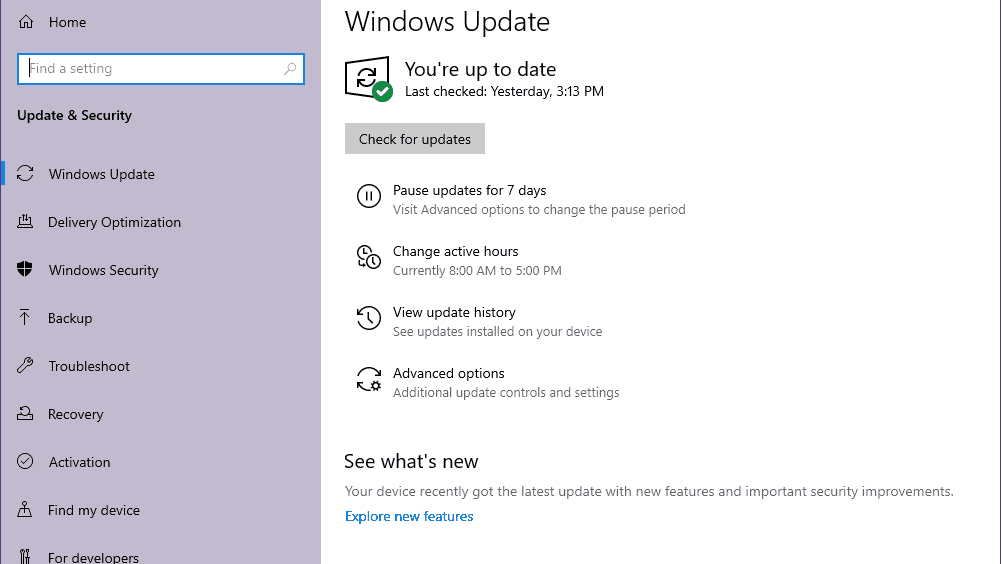
- Jos ominaisuuspäivitys on saatavilla, valitse lataa ja asenna.
- Odota jonkin aikaa, kunnes päivitys on valmis.
- Lopuksi käynnistä tietokone uudelleen, jotta muutokset otetaan käyttöön välittömästi.
9. Poista virustorjunta- ja palomuuriohjelma käytöstä
- Klikkaa Aloitusvalikko > Tyyppi Ohjauspaneeli ja napsauta sitä.
- Kirjoita nyt palomuuri hakukentässä > Napsauta Windowsin palomuuri.
- Napsauta vasemmasta ruudusta Ota Windowsin palomuuri käyttöön tai poista se käytöstä.
- Muista valita Sammuta Windowsin palomuuri varten Yksityisen, verkkotunnuksen ja julkisen verkon asetukset.
- Lopuksi käynnistä tietokone uudelleen tehdäksesi muutokset ja yritä tarkistaa ongelma.
Nyt sinun on poistettava myös virustorjunta (Windows Defender) käytöstä seuraavasti:
- Suuntaa kohti Windowsin asetukset > Tietosuoja ja suojaus.
- Mene nyt kohtaan Windowsin suojaus > Virus- ja uhkien suojaus.
- Klikkaa Hallinnoi asetuksia > Sitten sammuttaa the Reaaliaikainen suojaus vaihtoehto.
- Kun olet valmis, muista käynnistää tietokoneesi uudelleen tehdäksesi muutokset.
Jos käytät kolmannen osapuolen virustorjuntaohjelmaa, muista sammuttaa se manuaalisesti.
10. Käynnistä peli ikkunatilassa (Steam)
Kokeile käynnistää peli ikkunanäytössä tarkistaaksesi, auttaako se sinua vai ei.Joskus tietokone, jolla on keskimääräiset laitteistotiedot, voi aiheuttaa useita ongelmia koko näytön näyttötilassa pelin aikana.
- Avaa Steam asiakas ja mene osoitteeseen Kirjasto.
- Oikealla painikkeella päällä WWE 2K22 > Valitse Ominaisuudet.
- Vuonna Kenraali osio, napsauta Asettaa käynnistysvaihtoehdot.
- Kopioi ja liitä seuraavaksi seuraava komentoriviargumentti:
-ikkunallinen -reunaton
- Muista tallentaa muutokset ja yritä käynnistää peli uudelleen tarkistaaksesi, käynnistyykö WWE 2K22 oikein vai ei.
11. Suorita puhdas käynnistys
- Lehdistö Windows + R avaimet avataksesi Juosta valintaikkuna.
- Kirjoita nyt msconfig ja osui Tulla sisään avaamaan Järjestelmän asetukset ikkuna.
- Siirry kohtaan Palvelut -välilehti > Ota käyttöön Piilota kaikki Microsoftin palvelut valintaruutu.
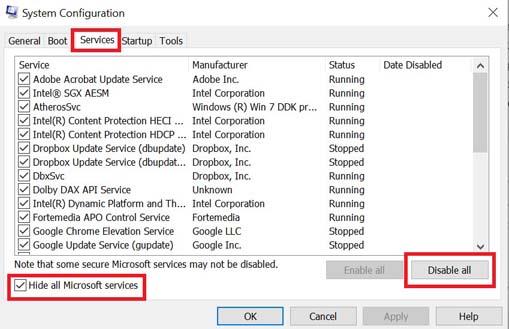
- Klikkaa Poista kaikki käytöstä.
- Klikkaa Käytä ja sitten OK tallentaaksesi muutokset.
- Napsauta nyt Aloittaa -välilehti > Napsauta Avaa Tehtävienhallinta.
- Alla Aloittaa -välilehti Task Manager -käyttöliittymästä, napsauta tiettyjä tehtäviä, jotka on otettu käyttöön käynnistyksen yhteydessä > Napsauta Poista käytöstä.
- Muista valita vaikuttavat käynnistysohjelmat ja poistaa ne käytöstä yksitellen.
- Kun kaikki on tehty, käynnistä tietokoneesi uudelleen, jotta muutokset otetaan käyttöön.
- Tarkista lopuksi, onko WWE 2K22 ei käynnisty PC-ongelma korjattu vai ei.
12. Sulje taustaprosessit
- paina Ctrl + Shift + Esc avaimet avataksesi Tehtävienhallinta.
- Klikkaa Prosessit -välilehti > Valitse tehtävä, jonka haluat sulkea.
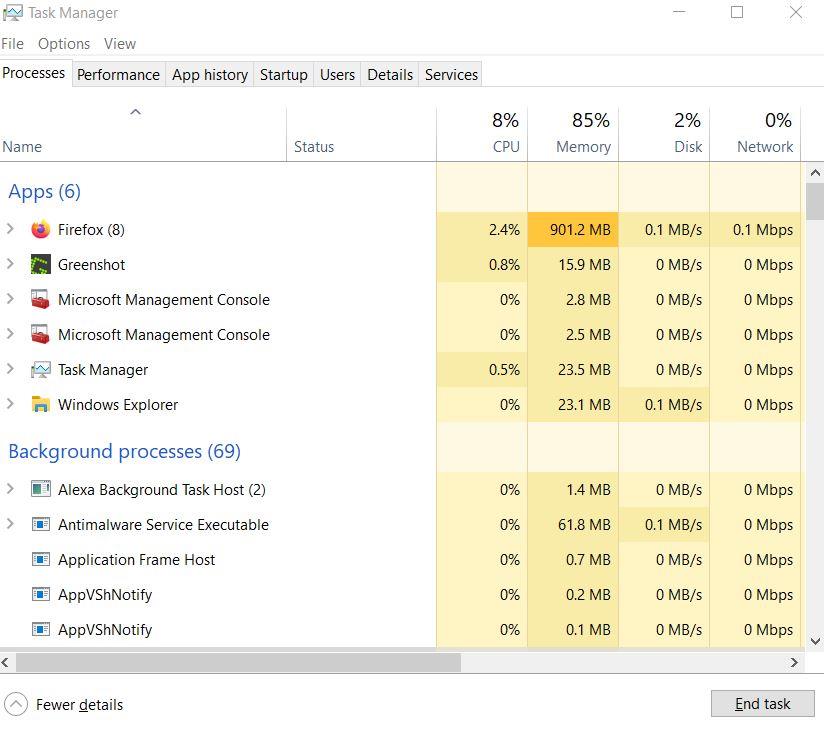
- Kun olet valinnut, napsauta Lopeta tehtävä. Muista suorittaa vaiheet jokaiselle tehtävälle erikseen.
- Kun olet valmis, käynnistä tietokone uudelleen muuttaaksesi tehosteita välittömästi.
13. Nollaa WWE 2K22
- paina Windows (Käynnistä) + X avaimet avataksesi Pikalinkkivalikko.
- Valitse Sovellukset ja ominaisuudet > Napsauta WWE 2K22 Valitse se asennettujen ohjelmien luettelosta.
- Napsauta nyt Edistyneet asetukset > Valitse Nollaa.
- Kun olet valmis, käynnistä tietokone uudelleen ja yritä käynnistää peli.
14. Asenna WWE 2K22 uudelleen
Jos mikään menetelmistä ei toiminut sinulle, yritä asentaa WWE 2K22 -peli uudelleen tarkistaaksesi, auttaako se korjaamaan pelin käynnistymisongelman. Tehdä niin:
- Käynnistä Steam asiakas tietokoneellasi.
- Mene nyt kohtaan Kirjasto > Oikealla painikkeella päällä WWE 2K22 peli.
- Suuntaa kohti Hallitse > Valitse Poista asennus.
- Napsauta pyydettäessä Poista asennus uudelleen ja suorita asennuksen poisto loppuun noudattamalla näytön ohjeita.
- Kun olet valmis, muista käynnistää tietokoneesi uudelleen, jotta muutokset otetaan käyttöön välittömästi.
- Avaa Steam-asiakasohjelma uudelleen ja asenna peli uudelleen käyttämällä olemassa olevaa Steam-tiliä.
- Olet valmis. Nauttia! Tämä voi ratkaista WWE 2K22 ei käynnisty PC-ongelman.
Siinä se, kaverit. Toivomme, että tästä oppaasta oli sinulle apua. Lisäkysymyksiä varten voit kommentoida alla.
FAQ
Kuinka asentaa WWE 2K22 Windows 10:een Windows Defenderin kanssa?
Vaihe 1: Kirjoita työpöydän hakupalkkiin Windows Defender Firewall ja napsauta sitten tuloksissa näkyvää kuvaketta. Vaihe 2: Valitse Salli sovellus tai ominaisuus Windows Defenderin palomuurin kautta. Vaihe 3: Vieritä alaspäin, kunnes löydät WWE 2K22:n. Vaihe 4: Valitse kaikki ruudut, joiden nimi on WWE 2K22.
Kuinka korjata WWE 2K22 mustan näytön ps4/ps5?
WWE 2K22 Black Screen PS4/PS5:llä, kuinka korjata? Miksi WWE 2K22 ei käynnisty? WWE 2K22 ei käynnisty, kuinka korjata? 1. Tarkista järjestelmävaatimukset 2. Suorita peli järjestelmänvalvojana 3. Tarkista pelitiedostojen eheys 4. Päivitä Microsoft Visual C++ Redistributable 5. Päivitä DirectX 6. Päivitä GPU-ajurit 7. Poista peittosovellukset 8.
Toimiiko WWE 2K22 integroidulla näytönohjaimellani?
Koska WWE 2K22 on erittäin intensiivinen peli, integroitu GPU ei olisi tarpeeksi vahva pelin käynnistämiseen. Tarkista nyt vaihtoehto, jossa lukee Graphics Performance Preference Napsauta Selaa ja valitse WWE 2K22 asennetusta hakemistosta
Kuinka korjata WWE 2K22 -pelin käynnistymisongelma?
Asenna WWE 2K22 uudelleen Jos mikään menetelmistä ei toiminut, yritä asentaa WWE 2K22 -peli uudelleen tarkistaaksesi, auttaako se korjaamaan pelin käynnistymisongelman. Tee näin: Käynnistä Steam-asiakasohjelma tietokoneellasi. Siirry nyt kohtaan Kirjasto > Napsauta hiiren kakkospainikkeella WWE 2K22 -peliä. Siirry kohtaan Hallinnoi > Valitse Poista asennus.
Kuinka poistaa WWE 2K22 Steamista?
Tee näin: Käynnistä Steam-asiakasohjelma tietokoneellasi. Siirry nyt kohtaan Kirjasto > Napsauta hiiren kakkospainikkeella WWE 2K22 -peliä. Siirry kohtaan Hallinnoi > Valitse Poista asennus. Napsauta pyydettäessä uudelleen Poista asennus ja suorita asennuksen poisto loppuun noudattamalla näytön ohjeita.
Kuinka korjata WWE 2K22 ei avaa ongelmaa?
Napsauta hiiren kakkospainikkeella WWE 2K22:ta kirjastossasi ja napsauta sitten Ominaisuudet. Napsauta Tarkista pelitiedostojen eheys. Kun olet varmistanut vioittuneiden ja puuttuvien tiedostojen eheyden, yritä käynnistää peli, jos se käynnistyy.
Kuinka muutan näytön kokoa 2K22:ssa?
Jos haluat muuttaa näytön kokoa 2K22:ssa, siirry kohtaan Asetukset > Ekstrat ja vaihda sitten Ikkuna-asetukseksi Ei, jolloin pelisi pitäisi sen sijaan sovittaa näyttöön. Kun olet täällä, voit myös poistaa liikkeen sumennuksen käytöstä Jumalan tarkoittamalla tavalla ja muuttaa resoluutiota sekä muutamia muita grafiikkaasetuksia.
Miksi GPU ei vastaa WWE 2K22:ssa?
Joitakin raportteja on tulossa, että WWE 2K22 GRAPHIC DEVICE REMOVED GPU Not Responding -ongelma näkyy monille PC-pelaajille. Tämä virhesanoma määrittää ”GRAPHICS_DEVICE_REMOVED: GPU ei vastaa enää komentoihin. Tämä johtuu todennäköisesti siitä, että kutsuva sovellus antoi virheellisen komennon.”
Kuinka muutan grafiikkaasetuksia WWE 2K22:ssa?
Voit muuttaa grafiikkaasetuksiasi WWE 2K22:ssa avaamalla päävalikon Asetukset-välilehden. Napsauta Asetukset-valikon Ekstrat-välilehteä. Grafiikka-asetukset löydät Extra-välilehdeltä. Noudata alla olevaa luetteloa optimoidaksesi tietokoneesi, jotta se voi käyttää WWE 2K22:ta.
Kuinka pelata WWE 2K22:ta halvemmalla PC:llä?
WWE 2K22:n parhaat grafiikkaasetukset halvemmille tietokoneille.Voit muuttaa grafiikkaasetuksiasi WWE 2K22:ssa avaamalla päävalikon Asetukset-välilehden. Napsauta Asetukset-valikon Ekstrat-välilehteä. Grafiikka-asetukset löydät Extra-välilehdeltä. Noudata alla olevaa luetteloa optimoidaksesi tietokoneesi, jotta se voi käyttää WWE 2K22:ta.
Kuinka voin ottaa wwe2k22:n käyttöön Windows 10:ssä?
Pääset käyttämään kirjoittamalla työpöydän hakupalkkiin Windows Defender Firewall ja napsauttamalla sitten tuloksissa näkyvää kuvaketta. Valitse Salli sovellus tai ominaisuus Windows Defenderin palomuurin kautta. Vieritä alas, kunnes löydät WWE2K22:n, ja valitse sitten kaikki sen alla olevat valintaruudut. Napsauta OK-painiketta.
Kuinka korjata WWE 2K22 -ryhmä, joka ei käynnisty PC:llä?
Napsauta nyt hiiren kakkospainikkeella WWE 2K22> Valitse Ominaisuudet. Siirry Yleiset-osioon > Poista valinta Ota Steam Overlay käyttöön -valintaruudusta. Palaa kohtaan Kirjasto > Avaa ryhmä uudelleen tarkistaaksesi, onko käynnistysongelma. 8. Asenna kaikki odottavat Windows-päivitykset
Kuinka korjata wwek2k22 ei avaudu Steamissa?
Napsauta hiiren kakkospainikkeella WWEK2K22 ja napsauta sitten Hallitse ja sitten Poista. Napsauta Poista asennus uudelleen poistaaksesi WWE2K22:n. Käynnistä Steam-käynnistin. Napsauta hiiren kakkospainikkeella WWEK2K22 ja napsauta sitten Asenna. Napsauta Seuraava jatkaaksesi asennusta. Kun olet asentanut WWE 2K22:n, avaa steam-asiakasohjelma ja pelaa peliä. Tarkista, oletko korjannut ongelman.
Mikä on WWE 2K22 -palomuuri?
Palomuuri on Microsoft Windowsin ominaisuus, joka valvoo ja estää mahdollisesti haitallisia ohjelmia pääsemästä järjestelmääsi Internetin kautta. Windowsin palomuuri saattaa haitata WWE 2k22:n toimintaa.












